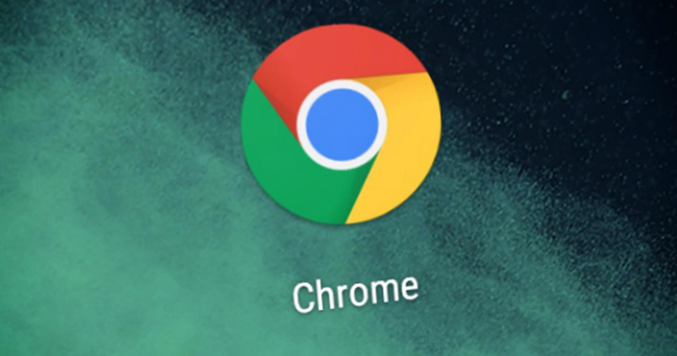google浏览器下载异常修复与网络优化指南
时间:2025-07-30
来源:谷歌浏览器官网
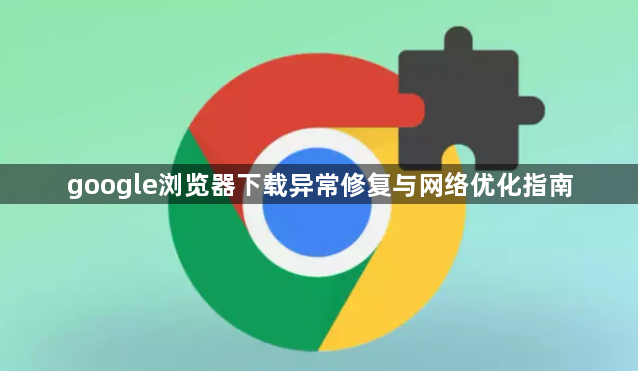
验证网络连通性。打开其他网页测试能否正常加载,确认路由器工作状态良好。若使用Wi-Fi信号弱,可切换至移动数据网络重试。进入Chrome设置里的高级选项,找到系统相关的代理配置页面,手动设置DNS为公共节点例如8.8.8.8,保存更改后再次尝试下载操作。
调整带宽分配策略。通过操作系统自带的网络监控工具查看当前各进程的流量占用情况,关闭视频播放、大文件传输等高消耗应用。在Windows系统中可通过控制面板进入网络管理界面,优先保障浏览器获得足够的带宽资源。
检查安全软件拦截情况。进入防火墙或杀毒软件的设置界面,查找针对Chrome的拦截规则。将浏览器添加到白名单中,或临时禁用实时防护功能进行测试。某些情况下过度敏感的安全策略会误判下载行为为潜在威胁,导致文件无法完整接收。
清除缓存数据消除干扰。按下Ctrl+Shift+Del组合键调出清理对话框,选择全部时间段并勾选缓存图像和文件选项执行删除。重启浏览器后重新发起下载请求,避免旧缓存与新任务产生冲突。
修改默认保存路径设置。访问chrome://settings/download页面,点击更改按钮选择空间充足的磁盘分区作为新位置。确保路径不包含中文字符或特殊符号,右键点击目标文件夹赋予当前用户完全控制权限。
监控下载任务状态。使用Ctrl+J快捷键打开下载管理器面板,定位到中断的任务条目。对于处于暂停状态的项目点击继续按钮恢复传输,若显示失败则选择重新下载或者复制原始链接到新标签页手动启动。
禁用扩展程序排查冲突。进入chrome://extensions/管理界面,逐一关闭所有已安装的插件后重新测试下载功能。确定问题解决后逐个重新启用扩展,找出具体导致异常的组件,特别是广告拦截类工具可能影响脚本执行。
更新至最新版本客户端。点击浏览器右上角菜单中的帮助选项,选择关于Google Chrome查看更新情况。安装官方推送的最新稳定版程序,修复可能存在的兼容性问题和已知漏洞,完成更新后重启应用程序。
配置兼容性运行模式。右键点击桌面快捷方式选择属性,切换到兼容性标签页取消勾选管理员身份运行选项。应用修改后的设置重新打开浏览器,某些情况下以普通用户权限运行反而能获得更好的性能表现。
部署专业下载管理工具。安装Chrono Download Manager等支持多线程技术的扩展程序,利用其断点续传特性提升大文件传输效率。在扩展设置中可针对不同类型文件制定独立规则,并开启声音或弹窗通知方便及时处理异常情况。
通过上述步骤系统性解决下载异常问题并优化网络环境。重点在于确保稳定的网络连接、合理的系统资源配置、干净的运行环境以及高效的下载管理机制。